Kako v Excelu označiti neparne ali sodo številke?
Če želite v Excelu označiti vse lihe vrednosti z eno barvo in vsa parna števila zapolniti z drugo barvo, da jih ločite, kot je prikazano na spodnji sliki zaslona. Kako lahko hitro in enostavno rešite to nalogo?
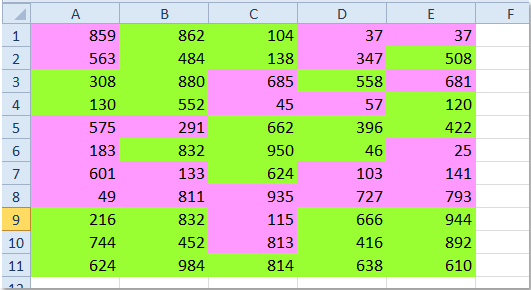
S pogojnim oblikovanjem označite neparne ali sodo številke
 S pogojnim oblikovanjem označite neparne ali sodo številke
S pogojnim oblikovanjem označite neparne ali sodo številke
Pogojno oblikovanje je koristna funkcija, ki vam lahko pomaga hitro poudariti neparne ali sodo številke na delovnem listu. Naredite naslednje:
1. Izberite celice, ki vsebujejo vrednosti podatkov.
2. Nato kliknite Domov > Pogojno oblikovanje > Novo pravilo, glej posnetek zaslona:
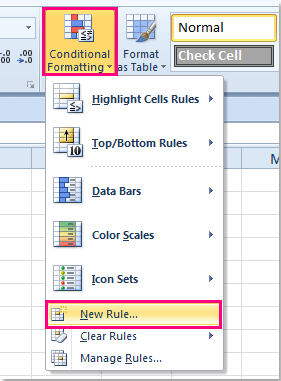
3. v Novo pravilo oblikovanja pogovorno okno, izberite S formulo določite, katere celice želite formatirati in nato vnesite to formulo = MOD (A1,2) = 1 or = ISODD (A1) (A1 označuje prvo celico v izbranem obsegu, lahko jo po potrebi spremenite v Oblikujte vrednosti, kjer je ta formula resnična besedilno polje. Oglejte si posnetek zaslona:

4. Nato kliknite oblikovana gumb, da odprete Oblikuj celice v pogovornem oknu v pojavnem pogovornem oknu kliknite Izpolnite in izberite eno barvo, ki vam je všeč.

5. Po izbiri ene barve kliknite OK > OK Če želite zapreti pogovorna okna, so bile označene vse lihe številke.

Opombe:
1. Če želite vsa parna števila označiti z drugo barvo, lahko ponovite zgornje korake in uporabite to formulo = MOD (A1,2) = 0 or = ISEVEN (A1) (A1 označuje prvo celico v izbranem obsegu, jo lahko spremenite po potrebi) v koraku 3.
2. Orodje za pogojno oblikovanje je dinamična funkcija, če spremenite katero koli liho vrednost v sodo vrednost, bo prilagojena tudi barva.
Povezani članek:
Kako v Excelu šteti / seštevati neparna / soda števila ali vrstice?
Najboljša pisarniška orodja za produktivnost
Napolnite svoje Excelove spretnosti s Kutools za Excel in izkusite učinkovitost kot še nikoli prej. Kutools za Excel ponuja več kot 300 naprednih funkcij za povečanje produktivnosti in prihranek časa. Kliknite tukaj, če želite pridobiti funkcijo, ki jo najbolj potrebujete...

Kartica Office prinaša vmesnik z zavihki v Office in poenostavi vaše delo
- Omogočite urejanje in branje z zavihki v Wordu, Excelu, PowerPointu, Publisher, Access, Visio in Project.
- Odprite in ustvarite več dokumentov v novih zavihkih istega okna in ne v novih oknih.
- Poveča vašo produktivnost za 50%in vsak dan zmanjša na stotine klikov miške za vas!

